Googleフォームを作成した人はオーナーといい、最上位の権限を持つユーザーとなります。
そのオーナーについてGoogleフォームユーザーが疑問に思うことを調べてまとめました。
- オーナーと共同編集者の違いはなに?
- オーナーは複数人に割り当てられる?
- オーナーを他の人に譲渡できる?
- オーナーは回答を編集できる?
Googleフォームのオーナーについてもっと知ろう
オーナーと共同編集者の違い
Googleフォームの権限は「オーナー」と「共同編集者」の2種類があります。
オーナーと共同編集者の違いは、「作成したGoogleフォームの削除ができるかできないか」これだけです。オーナーは作成したGoogleフォームを削除できますが、共同編集者は削除できません。
その他できることは同じです。
- 質問を追加、編集、削除

- ビジュアル変更
- 回答の閲覧、削除



- 回答フォームを回答者に送信



- 回答があったらメールで通知を受け取る



- 共同編集者を追加、削除



オーナーは複数人に割り当てられない
オーナーはGoogleフォームを作成した人しかなることができません。共同編集者の権限は複数人に与えることができます。
先述のとおり、オーナーと共同編集者はできることがほとんど変わらないのでオーナーを複数人に割り当てられないことで不便に感じる必要はないでしょう。



オーナーを他の人に譲渡できない
Googleフォームは作成者がオーナーとなりますが、その後オーナー権を他の方に譲渡することはできません。他のGoogleアプリではオーナーを譲渡できるので不思議に思う方がいらっしゃるかと思いますが、できないものはできないです。
オーナーを譲渡することはできないのですが、Googleフォームのコピーを作成することで疑似的に他の方がオーナーとなったGoogleフォームを作ることができます。回答はコピーに引き継げない等注意点はありますが、それでも譲渡したい方は試してみるといいかもしれません。

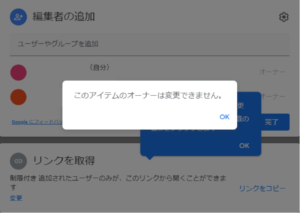
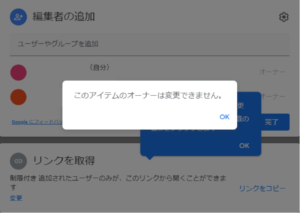
オーナーは回答を編集できない
送信された回答の内容は、最上位の権限をもつオーナーであっても変更することができません。
送信後の回答を編集を許可するには、フォームの「その他」(縦三つの点)>「設定」>回答者が行える操作:「送信後に編集」にチェックを入れておけばOKです。回答者には編集用URLが用意され、送信した回答を編集して送信し直すことができます。
回答を編集するには先述の編集用URLが必要ですが、オーナーであってもそのURLが通知されることはありません。送信後の回答を編集を許可しているのであれば、回答者に編集して再度送り直してもらうといいでしょう。



まとめ
今回はGoogleフォームのオーナーについてGoogleフォームユーザーが抱きがちな疑問について整理してみました。
- オーナーと共同編集者の違い
作成したGoogleフォームの削除ができるかできないか
- オーナーは複数人に割り当てられない
オーナーはGoogleフォームを作成した人しかなることができない
- オーナーを他の人に譲渡できない
Googleフォームのコピーを作成することで疑似的に他の方がオーナーとなったGoogleフォームを作ることができる
- オーナーは回答を編集できない
送信後の回答を編集を許可しているのであれば、回答者に編集して再度送り直してもらう
Googleフォームの使い方は本でも学べます
Amazonが提供している電子書籍サイト「Kindle」では、月額980円(税込)で本が読み放題!小説や漫画を読めるのはご存じの方が多いと思いますが、実はGoogleフォームの使い方を学べる書籍まで読むことができるんです!
Googleフォームを体系的に学びたい方はぜひ登録して読んでみてはいかがでしょうか。(初回30日間は無料で利用できます)



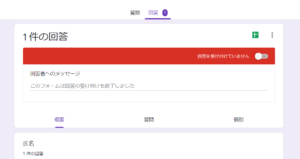

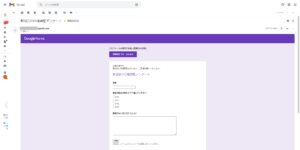








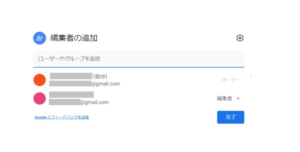
コメント